Win10系统电脑出现失败的操作wdfilter.sys一直蓝屏的
电脑蓝屏是indos常见的一种故障,蓝屏其实是一种报错,大多数情况是由于系统或者软件冲突导致的,我们可以根据蓝屏代码提示来对症解决电脑的故障。而近期有用户称自己的Win10电脑蓝屏了,蓝屏终止代码SYSTEM_SERVICE_EXCEPTION,失败的操作dfilter.sys,根据提示,一般是因为WdFilter.sys这个文件导致的蓝屏。那么遇到这个问题我们要如何解决呢?下面妙手电脑分享一下Win10系统电脑出现失败的操作dfilter.sys一直蓝屏的解决方法。

失败的操作dfilter.sys
具体解决方法
如果电脑蓝屏已经进不了Win10操作系统中,我们可以进入安全模式下进行操作,Win10安全模式不是开机按F8键,具体进入Windos10安全模式的方法如下。
我们将电脑开机,到Win10启动徽标的界面的时候,那么就长按电源键强制关机,再关机,再到Win10启动徽标的界面的时候,再长按电源键强制关机,重复此操作三次,出现了正在诊断你的电脑,将出现自动修复界面。

这时电脑就会进入自动修复的界面,我们点击“高级选项”。
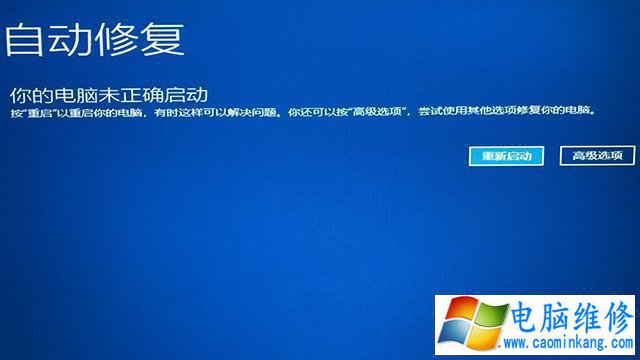
再点击“疑难解答”选项,如下图所示。
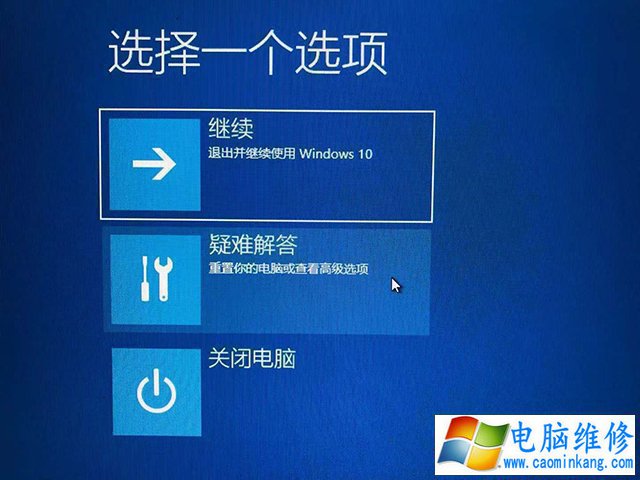
再点击“高级选项”,如下图所示。
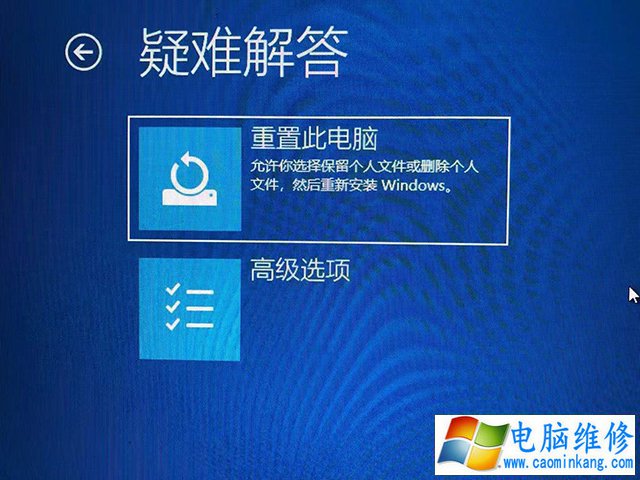
在高级选项界面中,我们点击“启动设置”,如下图所示。

在启动设置界面中,我们点击“重启”,如下图所示。

序号4-6都是安全模式,我们按需选择就可以了,没有不需要,按下数字4键或者F4键,启用安全模式就可以了。
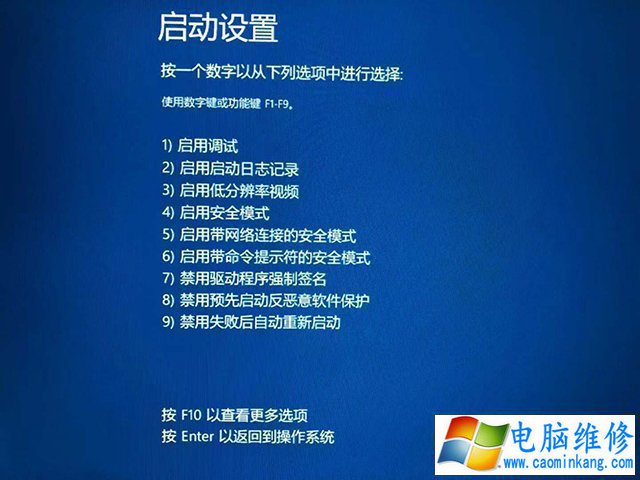
安全模式下进入系统之后,我们需要删除如下两个文件夹下所有的文件,可能这个路径被隐藏,直接复制全路径进入如下文件夹。
-
C:\Windos\System32\drivers\d
-
C:\ProgramData\Microsoft\Windos Defender\Platform\4.18.2003.4-0\Drivers
在以上的两个路径下直接将WdFilter.sys文件删除掉,将电脑重启看看是不是蓝屏已经解决了。
如果说蓝屏依然没有解决,可以在安全模式下卸载2345软件试试,这种蓝屏多数都是因为2345软件导致的。
以上就是电脑维修网妙手电脑分享的Win10系统电脑出现失败的操作dfilter.sys一直蓝屏的解决方法,主要这种蓝屏的原因可能是2345的相关软件,可以尝试卸载2345产品软件,电脑维修网希望本文能够帮助到大家。
笔记本电脑维修
- 苹果电脑快捷键 苹果电脑快捷键大全表格
- 联想电脑维修 联想电脑维修地点
- 附近笔记本电脑维修 附近修笔记本电脑的地方
- 电脑硬件检测软件 电脑硬件检测软件通城网盘
- 电脑ip地址怎么看 清华同方电脑ip地址怎么看
- 电脑密码 电脑密码怎么去除掉
- 电脑没有声音 电脑没有声音是什么原因
- 电脑亮度怎么调 台式电脑亮度怎么调
- 电脑开机黑屏 电脑开机黑屏恢复按4个键
- 电脑ip地址 电脑ip地址冲突怎么解决
- 电脑无法开机 电脑无法开机一直黑屏
- 电脑维修免费上门附近
- 电脑黑屏怎么办 电脑黑屏怎么办主机还是亮的
- 360电脑管家 360电脑管家和腾讯电脑管家哪个更好
- 手机控制电脑 手机控制电脑的远程软件
- 电脑设置自动关机
